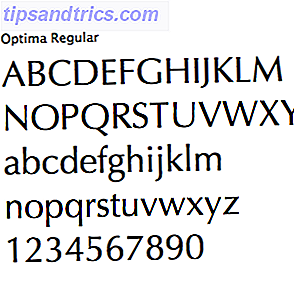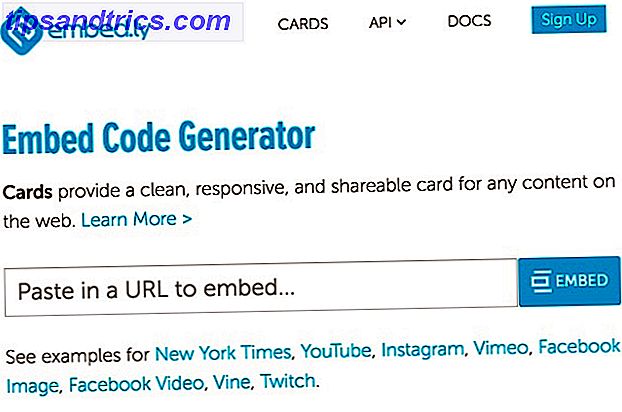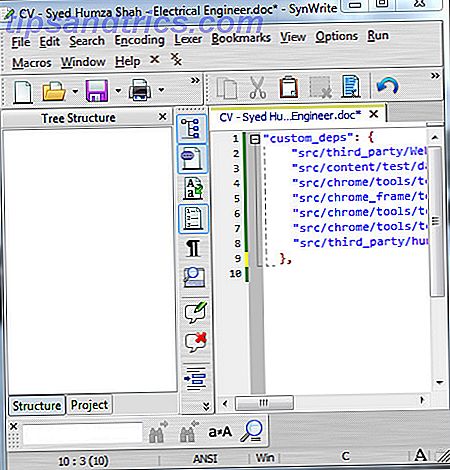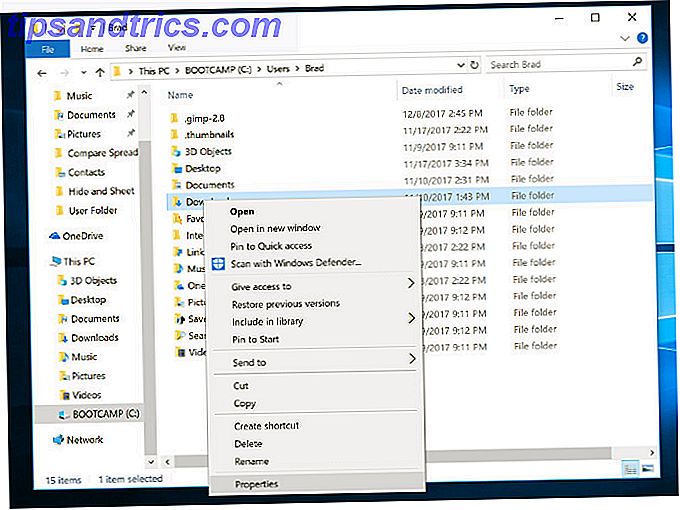
¿Quieres modificar la ubicación de tus carpetas de usuario de Windows? ¡Así es cómo!
Una nueva instalación de Windows produce varias carpetas de usuarios diferentes que están destinadas a contener cosas como archivos descargados de Internet y organizan contenido. 7 formas de organizar y controlar su escritorio de Windows. 7 formas de organizar y controlar su escritorio de Windows. Su escritorio de Windows es más versátil que Crees. Puede utilizar una serie de trucos y herramientas para mantener las cosas ordenadas y hacer las cosas más rápido. Leer más como música y fotografías. Sin embargo, es posible que desee personalizar las cosas a su gusto.
Ya sea que esté buscando mover estas carpetas a una unidad externa, o simplemente colocarlas en una ubicación diferente en su PC, no es difícil cambiar las cosas. Dicho esto, vale la pena hacer un balance de cómo se realiza este procedimiento, ya que ciertos métodos pueden tener algunos efectos muy indeseables.
Por qué no deberías mover toda tu carpeta de usuario
Antes de comenzar, aquí hay una advertencia: ¡no mueva toda su carpeta de usuario!
Si bien hay una manera de hacerlo, se requiere que los usuarios implementen una herramienta de implementación conocida como Sysprep. Microsoft declara sin lugar a malentendidos que este proceso solo debe llevarse a cabo en un entorno de prueba. Hágalo en su PC principal, y es probable que pierda datos, si no tiene acceso a su sistema.
Afortunadamente, hay una alternativa. Es relativamente fácil mover carpetas de usuario como Descargas y Documentos sin correr los riesgos asociados con la transferencia de toda la carpeta de usuario Cómo redirigir carpetas de usuario de Windows 10 a Cloud Storage Cómo redirigir carpetas de usuario de Windows 10 a Cloud Storage Windows 10 incluye accesos directos a sus carpetas predeterminadas, pero puede moverlos fácilmente al almacenamiento en la nube para asegurarse de que estén respaldados. Leer más en sí mismo. De esta forma, puede reubicar archivos que podrían ocupar mucho espacio en otra unidad, sin posibilidad de desastre.
Método 1: Reubicación de carpetas de usuario
Primero, abra el Explorador de archivos y navegue a la carpeta de usuario que desea mover. Haga clic con el botón derecho y seleccione Propiedades .
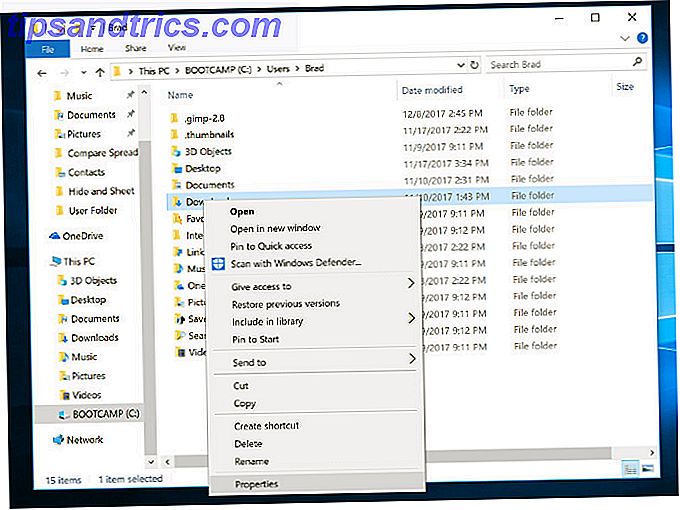
Dirígete a la pestaña Ubicación .

Haga clic en Mover y elija la nueva ubicación para su carpeta, luego haga clic en Aceptar para que el cambio surta efecto. Repita este proceso para todas las carpetas individuales Cómo ocultar archivos, carpetas y unidades en Windows 10 Cómo ocultar archivos, carpetas y unidades en Windows 10 ¿Necesita ocultar archivos y carpetas en su computadora? Aquí cubrimos cinco formas de ocultar archivos, carpetas e incluso unidades en Windows. Lea más que desea mover.
Es importante darse cuenta de que si eliges una carpeta existente, simplemente la reasignarás a medida que cambie la carpeta que estás haciendo. Es mejor crear una nueva carpeta por completo si desea comenzar de nuevo.

Este método hace que la transición sea rápida y fácil. La ubicación de sus carpetas de usuarios incluso se actualizará automáticamente en la barra de acceso rápido.
Método 2: Reemplazar carpetas de usuario
Mover carpetas de usuarios con este método aprobado por Microsoft no debería causar ningún problema. Sin embargo, si realmente se siente prudente, puede considerar reemplazar sus carpetas de usuario directamente.
Esta técnica en realidad no cambia la ubicación de las carpetas de usuario existentes. En cambio, simplemente usará nuevos. Como no está jugando con las carpetas que Windows 10 espera encontrar en un lugar determinado, no hay manera de que pueda interferir con el sistema operativo.
El primer paso es simplemente dirigirse a la ubicación en la que desea ubicar las carpetas de usuario usando el Explorador de archivos. Los 10 mejores trucos y ajustes de Windows File Explorer. Los 10 mejores trucos y ajustes de Windows File Explorer. Le mostraremos cómo obtener más de el Windows File Explorer con nuestros trucos y ajustes favoritos. Descubrirá características ocultas, personalizará menús y mucho más. Lea más, luego cree una nueva carpeta, nómbrela como quiera. Lo que suceda a continuación dependerá del tipo de carpeta que desee crear.
Si se trata de una nueva carpeta de descargas, deberá abrir su navegador web y seleccionar un nuevo destino para el contenido que recupera de Internet.
Microsoft Edge
En Microsoft Edge, haga clic en el botón Configuración y más, vaya a Configuración avanzada y haga clic en Ver configuración avanzada .

En la sección Descargas, encontrará un campo donde puede especificar la carpeta donde desea que terminen los archivos.

Google Chrome
Google Chrome es muy similar. Haga clic en el botón Personalizar y controlar Google Chrome, luego haga clic en Configuración .

El campo Descargas está hacia la parte inferior del menú, en la sección Avanzado .

Si se trata de otro tipo de carpeta, como Música o Imágenes, querrá especificar el tipo de contenido que va a contener.
Una guía completa para mover la carpeta de usuario de Windows 10 de C: a una partición diferente. Haga clic con el botón derecho en el Explorador de archivos, luego seleccione Propiedades y abra la pestaña Personalizar .

Dependiendo de si está almacenando documentos, imágenes, archivos de música o videos, hacer este ajuste garantizará que la carpeta esté optimizada correctamente 8 Nifty trucos de carpetas de Windows que debe saber 8 Nifty trucos de carpetas de Windows que debe conocer Cuide sus carpetas y ellos lo cuidarán: ¡use estos consejos para empezar bien! Lee mas .
El último paso es agregar sus nuevas carpetas de usuario al menú de acceso rápido. Esto es tan simple como arrastrar y soltar el ícono, pero no olvides eliminar el enlace que ya no es útil.
Ten cuidado con lo que cambias
Mover la carpeta de usuario de Windows puede parecer un cambio relativamente inocuo, pero puede causar algunos problemas importantes. Siempre que juegues con las configuraciones relacionadas con los cimientos de tu sistema operativo, existe la posibilidad de que puedas causar un daño real.
Microsoft fabrica herramientas como Sysprep para que los profesionales las utilicen en situaciones muy específicas. Si bien los usuarios expertos pueden emplearlos con gran efecto, existe una delgada línea entre obtener los resultados que desea y romper algo importante, especialmente si solo está siguiendo las instrucciones de otra persona.
A veces, lo mejor es ser un poco cauteloso. Esto es especialmente cierto cuando se trata del proceso de instalación de Windows o la manipulación de archivos del sistema.
¿Tiene alguna pista sobre cómo obtener los mejores resultados al mover sus carpetas de usuario? ¿O tiene problemas con el método explicado en este artículo?